如何讓你的孩子遠離 Wi-Fi
已發表: 2022-01-29你是那些在睡後偷偷熬夜、看電視或看漫畫書的孩子之一嗎? 今天的孩子也不例外——除了他們有互聯網。 如果您需要讓您的孩子強制中斷網絡,或者只需要他們在白天停止佔用您的所有帶寬,一些路由器設置可以幫助實現這一目標。
更改密碼
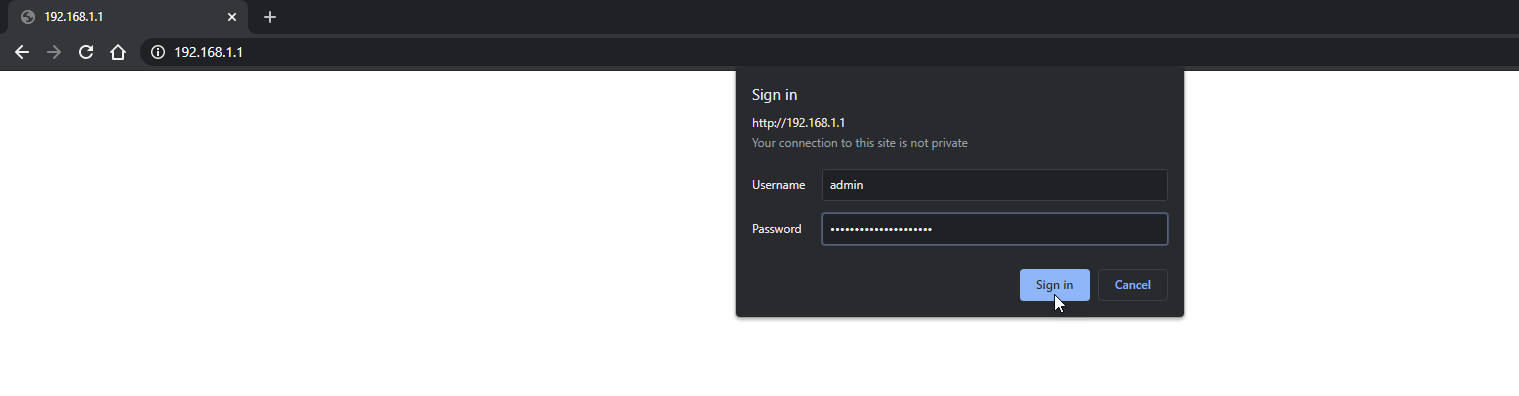
如需快速核選項,請將密碼更改為您的 Wi-Fi 網絡,這將啟動您家中的每台設備。 如果您有自己的電腦、電話、電視和智能家居設備想要保持連接,這並不理想,但它既快速又簡單,所以它可以在緊要關頭工作。
您必須使用新密碼單獨重新連接每台設備。 好消息是,如果您願意,以後可以隨時將其更改回來。
首先,您需要登錄到路由器的管理選項。 如果您以前從未這樣做過,請在此處查看我們的分步指南,但要點如下:拿起一台計算機,在瀏覽器的地址欄中輸入路由器的 IP 地址,然後按 Enter。 使用您的憑據登錄(如果您不知道它們,默認密碼可能寫在您的路由器上,或在此數據庫中列出),您將可以訪問所有路由器的設置。
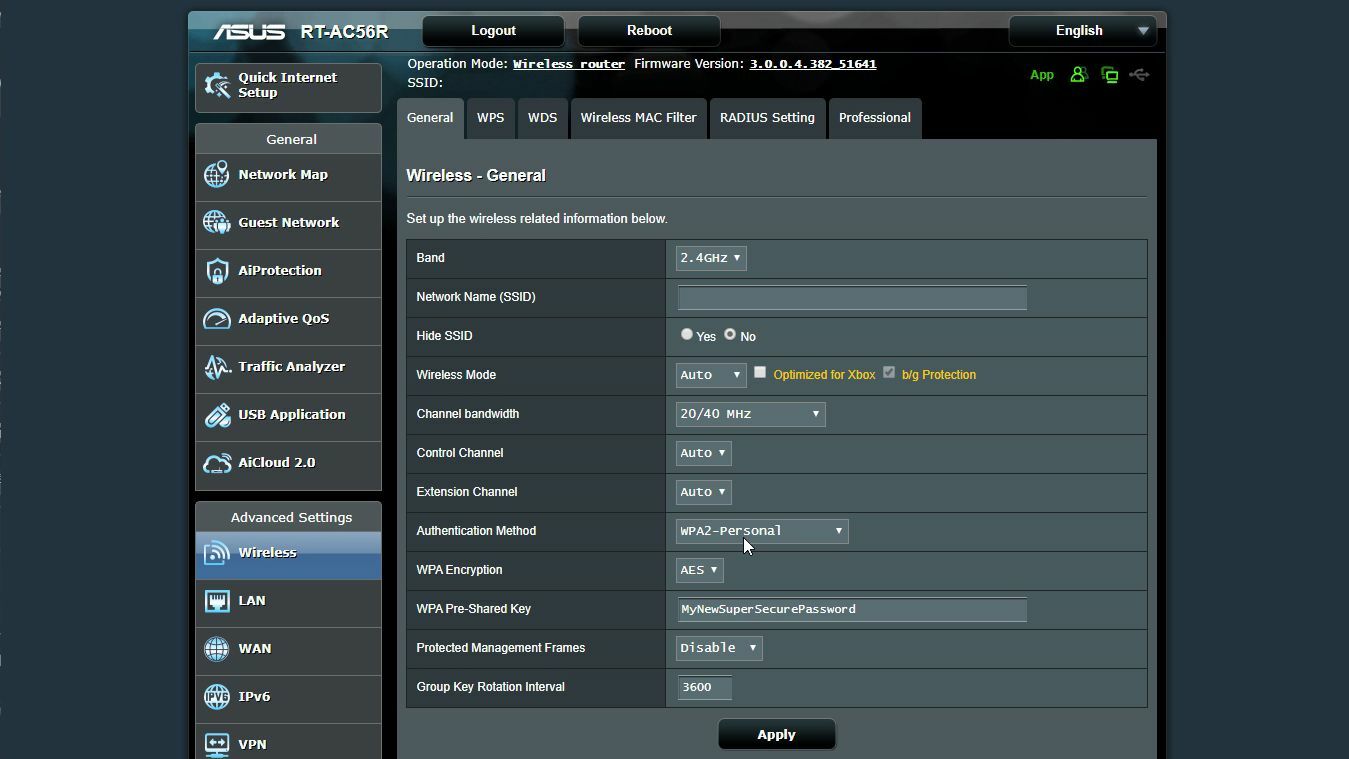
要更改路由器的密碼,請前往無線設置屏幕並更改密碼(有時也稱為預共享密鑰)。 此設置的確切位置可能因路由器而異,因此您可能需要四處尋找。
找到它後,更改密碼應該很容易:只需輸入新密碼,單擊Apply ,您就可以參加比賽了。 (確保您使用的是難以猜測的安全 WPA2 密碼,並針對 2.4GHz 和 5GHz 頻段進行更改。)
請注意,此時您的計算機可能會斷開與網絡的連接,因此您必須輸入新密碼才能重新連接(除非您的 PC 通過以太網連接)。 您的孩子同樣會失去連接,並且必須找到更有效率的事情去做——也就是說,除非他們有自己的以太網端口。
作為妥協,您可以將所有設備保留在主網絡上,並將您的孩子放在訪客網絡上,然後在您想要啟動它們時禁用訪客網絡。 這不是最方便的方法,因為您必須手動執行此操作,但至少不會影響您自己的筆記本電腦、電視或恆溫器。
使用 MAC 過濾阻止特定設備
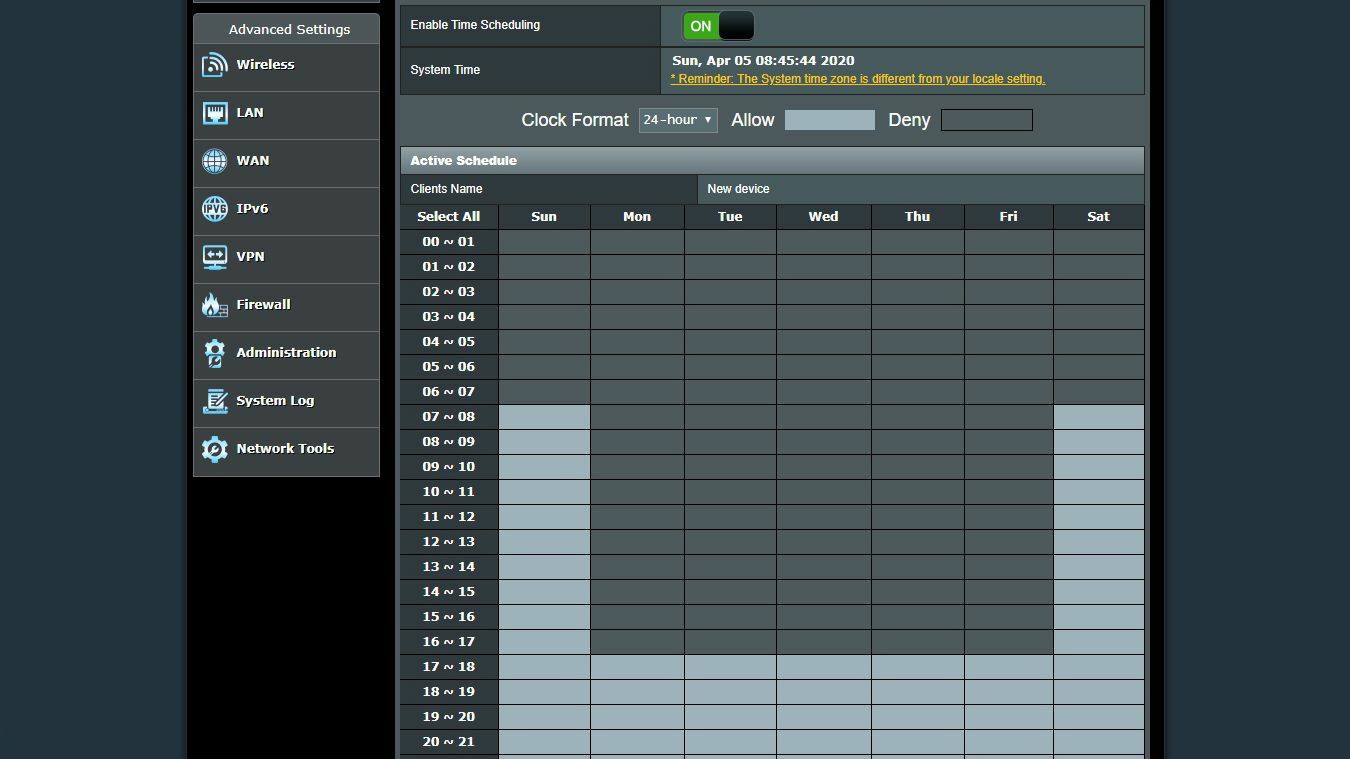
如果您不想完全破壞您的網絡,您可以使用稱為 MAC 地址過濾的功能阻止特定設備。 (不,它與 Apple 的 Macintosh 計算機無關——MAC 全部大寫,代表媒體訪問控制。)它不是一個特別有效的安全設置,因為它很容易繞過,但它可以滿足我們的目的.
同樣,您必須四處尋找此設置,但在我的華碩路由器上,它位於設置的無線部分的無線 MAC 過濾器選項卡下。 打開 MAC 過濾器,您可能會有一個選擇:您可以允許某些設備,阻止所有其他設備,也可以阻止某些設備,允許所有其他設備。 由於現在是 2021 年,而且您的家中可能擁有多個 Wi-Fi 設備,因此“拒絕”或“阻止”設置可能是最好的。
要阻止某個設備,您需要知道其 MAC 地址——該特定設備獨有的 12 位數字。 您可以通過檢查路由器的連接設備列表來查找設備的 MAC 地址,該列表可能位於“網絡地圖”、“客戶端列表”或類似名稱的選項下。 它將 MAC 地址與“傑克的 iPhone”等傳統名稱相匹配。
有時,這些名稱很難理解——許多 Windows 計算機都有 DESKTOP-BD0GFIT 之類的名稱——因此您可能需要使用第三方軟件進行一些額外的挖掘,以獲取有關給定設備的更多信息。 例如,您可能不知道您女兒的筆記本電腦是 DESKTOP-BD0GFIT 還是 DESKTOP-SE8WDRE,但如果您可以確定哪個是戴爾,哪個是惠普,您就可以確定哪個 MAC 地址屬於她。
使用手中的 MAC 地址,將其添加到上述阻止列表中,然後應用您的設置。 他們應該被踢出網絡,直到您取消阻止他們。 如果可以選擇,請務必同時屏蔽 2.4GHz 和 5GHz 頻段,並屏蔽他們的所有設備——如果您只屏蔽他們的計算機,您不希望他們切換到手機或平板電腦。
我們的編輯推薦



另請注意,如果您的孩子特別精通技術——或者只是非常擅長網絡搜索——他們可以輕鬆欺騙不同的 MAC 地址並繞過您的控制。 雖然坦率地說,很難對一個聰明到能猜出你的詭計的孩子生氣。 有朝一日,這種獨創性可能會讓他們在科技行業找到一份工作。

啟用家長控制
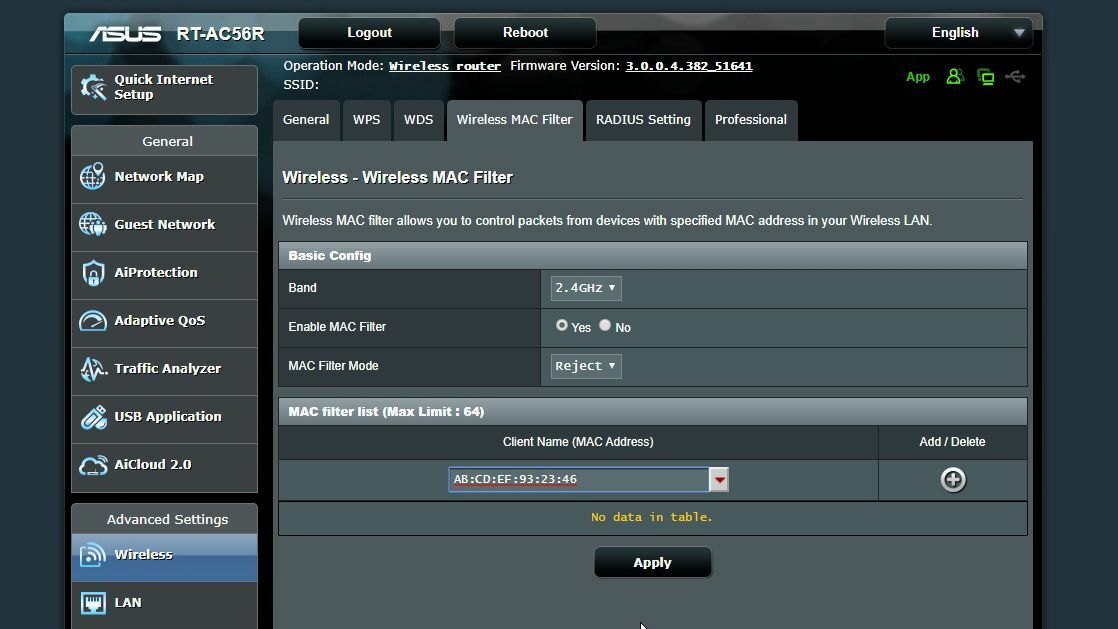
如果你想自動化這個過程——這樣當你的孩子的設備被允許重新上網時,你就不會不斷地阻止和解除阻止——許多路由器都帶有內置的家長控制功能,可以執行類似的功能。 您可以在“家長控制”頁面中找到這些設置,或者它可能是路由器安全套件的一部分。
在我的華碩路由器上,它是 AiProtection 頁面的一部分,該頁面是與趨勢科技合作提供的工具集合。 在某些路由器上,您甚至可能需要為家長控制功能支付訂閱費。
如果您的路由器根本沒有它們,您可能需要購買像 Circle Home Plus 這樣的設備,或者在您孩子的所有設備上安裝家長控制軟件。 您還可以在他們的手機上使用內置的家長控制功能,因為您的路由器的 Wi-Fi 設置不適用於他們的蜂窩數據計劃。
同樣,設置因路由器和設備而異,但即使是路由器上的基本家長控制也允許您輸入 MAC 地址並限製成人內容、某些協議(如流媒體或即時消息),並設置時間限制,因此您的孩子在晚上 10 點(或您決定設置的任何時間)後無法連接。
就像 MAC 過濾一樣,有一些方法可以解決這個問題,因此對於精通技術的青少年來說,它們並非萬無一失,但值得一試。 如果他們解決了這個問題,你可能不得不回到我之前提到的核選項:將它們放在訪客網絡上,並在需要啟動它們時手動更改密碼。
